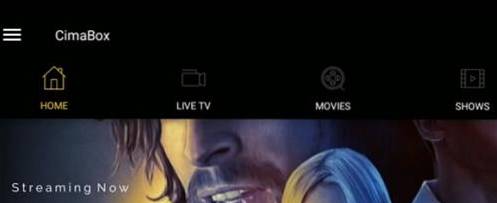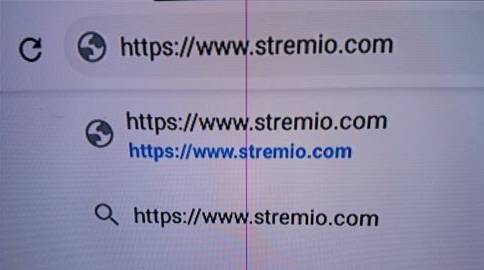In diesem Tutorial werde ich Ihnen zeigen, wie Sie Relax TV APK auf FireStick installieren. Die in diesem Handbuch verwendeten Anweisungen gelten auch für Fire Stick 4k und Fire TV Cube.
Relax TV ist eine Live-TV-App, mit der Sie Kabelfernsehkanäle aus fast der ganzen Welt streamen können. Es verfügt über eine einfache und unglaublich benutzerfreundliche Oberfläche, mit der Sie Ihre Lieblingskanäle in kürzester Zeit ansehen können. Und es gibt buchstäblich Hunderte von Kanälen zur Auswahl. Nachdem ich diese App getestet und eine Weile verwendet hatte, war ich mir sicher, dass sie Teil unserer Liste der besten FireStick-Apps sein sollte.
Bitte beachten Sie, dass Sie müssen VLC Media Player installieren und Wuffy Player für die Videowiedergabe über Relax TV APK. Sie können den VLC-Player im offiziellen Amazon Store installieren. Wuffy Player kann von der installiert werden Aptoide Drittanbieter-Shop.
UPDATE: Relax TV funktioniert nicht mehr. Live NetTV, Mobdro, Redbox TV sind einige gute Alternativen, die Sie ausprobieren können.
So installieren Sie Relax TV APK auf FireStick
Ich werde drei Methoden zum Installieren der Relax TV-App auf FireStick wie folgt demonstrieren:
- Methode 1: Downloader App
- Methode 2: ES File Explorer App
- Methode 3: FileLinked App
Sie müssen eine der drei Methoden verwenden und nicht alle. Lasst uns anfangen.
Installationsvoraussetzung: Aktivieren Sie Apps aus unbekannten Quellen
Wenn Sie möchten, dass Ihr FireStick Apps von Drittanbietern wie Relax TV von der Seite lädt, müssen Sie die Sicherheitsoption umschalten Apps aus unbekannten Quellen AUF. Aus Sicherheitsgründen ist diese Option standardmäßig deaktiviert. Hier sind die Schritte:
# 1. Schalten Sie Ihr FireStick-Gerät ein und wählen Sie, wenn der Startbildschirm geladen wird die Einstellungen auf dem Menü, das Sie oben sehen
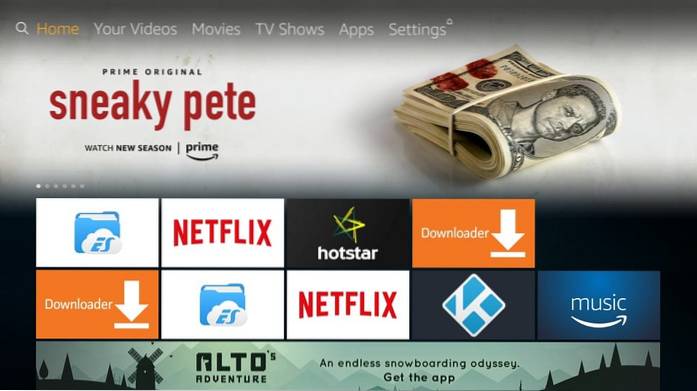
# 2. Scrollen Sie nach rechts und klicken Sie auf Mein Feuerfernseher (oder Gerät, wenn Ihr FireStick noch mit alter Firmware läuft)
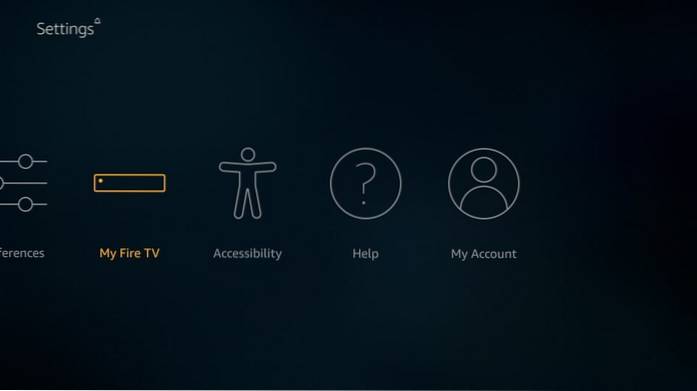
#3. Öffnen Sie den Artikel Entwickleroptionen
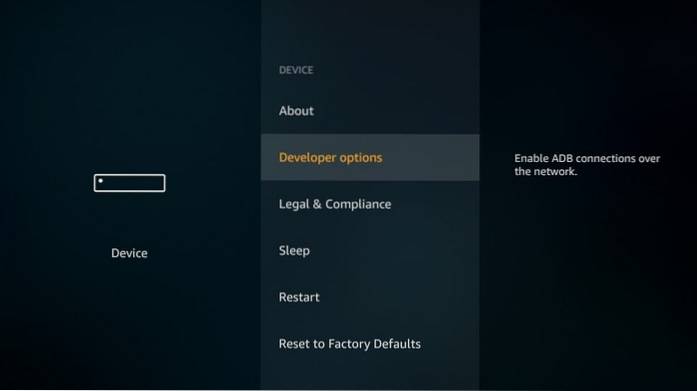
# 4. Du wirst finden Apps aus unbekannten Quellen Hier. Wenn Sie sehen, dass es AUS ist, klicken Sie darauf, damit Sie es einschalten können

# 5. Bevor Sie diese Option aktivieren, warnt FireStick Sie vor den potenziellen Risiken, die mit dem seitlichen Laden von Apps von Drittanbietern verbunden sind. Diese Warnung muss nicht beachtet werden, da Relax TV APK sicher ist. Klicken Anschalten
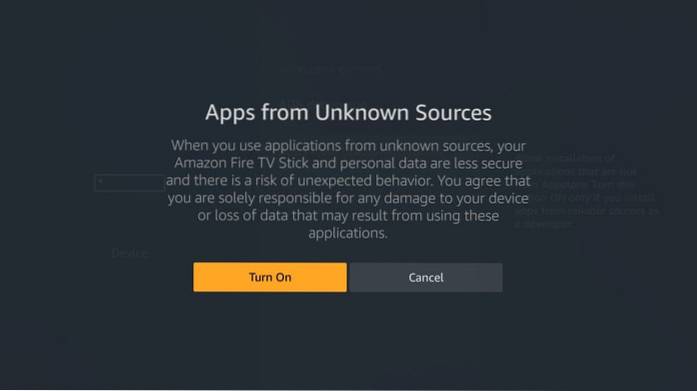
Hinweis: Es ist empfehlenswert, diese Option zu deaktivieren, sobald Sie Relax TV installiert haben
Relax TV-Installationsmethode 1: Verwenden der Downloader-App
Downloader ist wahrscheinlich die beliebteste Side-Loading-App für FireStick-Geräte. Sie können diese App direkt aus dem Amazon Store herunterladen.
Befolgen Sie die folgenden Anweisungen, sobald Sie die Downloader-App haben:
# 1. Führen Sie die App aus und klicken Sie auf das Textfeld rechts, in dem Sie zur Eingabe der URL aufgefordert werden (stellen Sie sicher, dass die Registerkarte Startseite links ausgewählt ist).
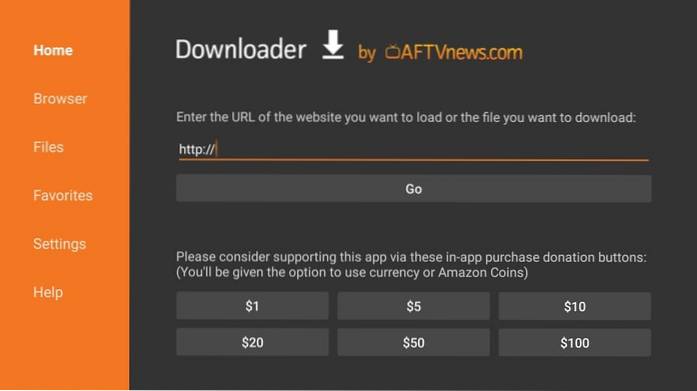
# 2. Geben Sie die folgende URL sorgfältig ein: https: //www.Unsere Seite / entspannen
Klicken GEHEN
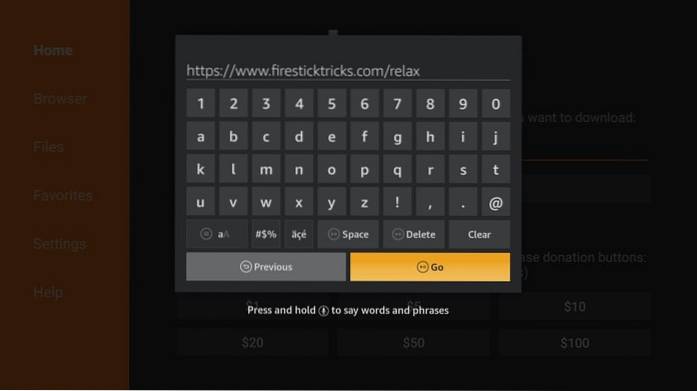
#3. Warten Sie, während die Downloader-App eine Verbindung zum Relax TV APK-Server herstellt, und laden Sie sie dann auf Ihren FireStick-Speicher herunter. Es kann einige Minuten dauern
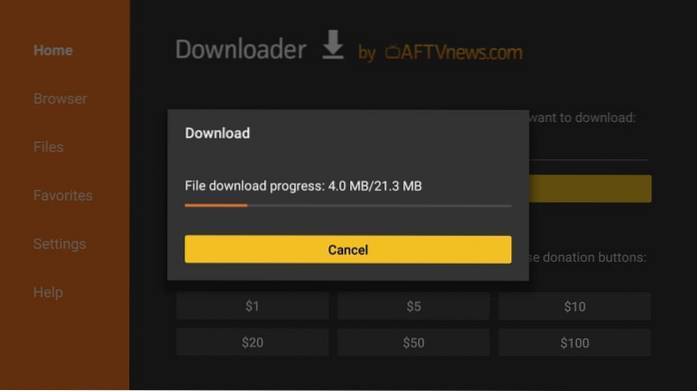
# 4. Wenn der Download der Relax TV APK abgeschlossen ist, wird die Installation automatisch von der Downloader-App gestartet. Sie müssen jetzt ein Fenster wie dieses mit sehen Nächster Schaltfläche unten rechts. Scrolle ein bisschen nach unten.
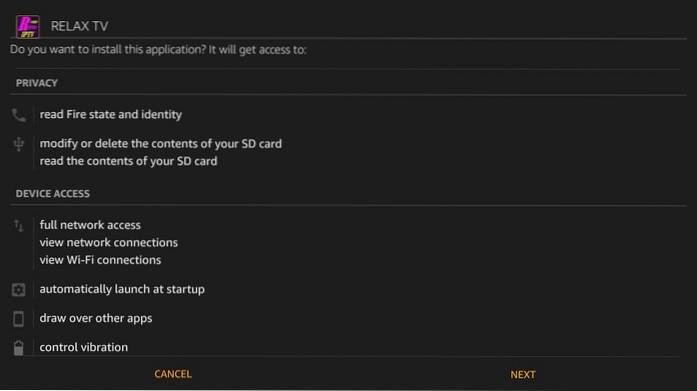
# 5. Sie werden feststellen, dass die Schaltfläche Weiter durch die Schaltfläche Ersetzt wurde Installieren Taste. Gehen Sie voran und klicken Sie darauf

# 6. FireStick beginnt daher mit der Installation der Relax TV-App. Es kann eine Minute dauern
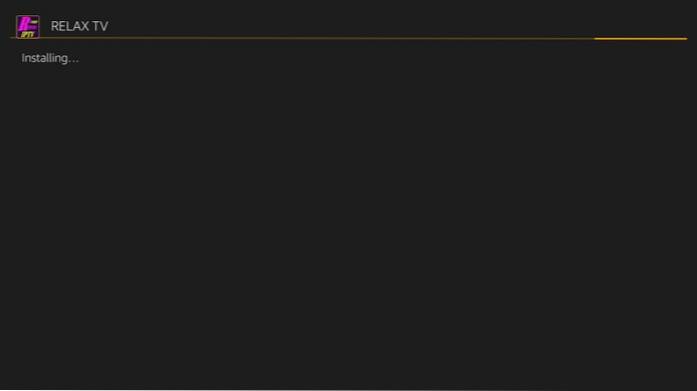
# 7. Wann App installiert Wenn die Meldung angezeigt wird, wissen Sie, dass die App installiert wurde. Klicken Erledigt Ich werde Ihnen später zeigen, wie Sie die App öffnen können

# 8. Wenn Sie zur Downloader-App zurückgeführt werden, wird die folgende aktive Eingabeaufforderung angezeigt. Klicken Löschen
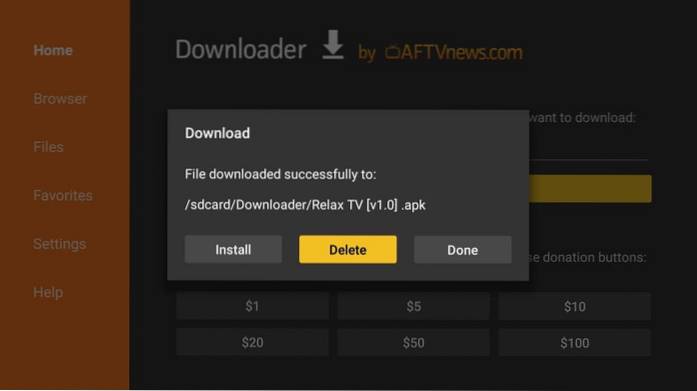
# 9. Klicken Löschen nochmal. Auf diese Weise löschen Sie die Relax TV APK aus dem FireStick-Speicher. Es wird nicht mehr benötigt. Räumen Sie den begrenzten Speicherplatz auf FireStick auf, wann immer Sie die Gelegenheit dazu haben.
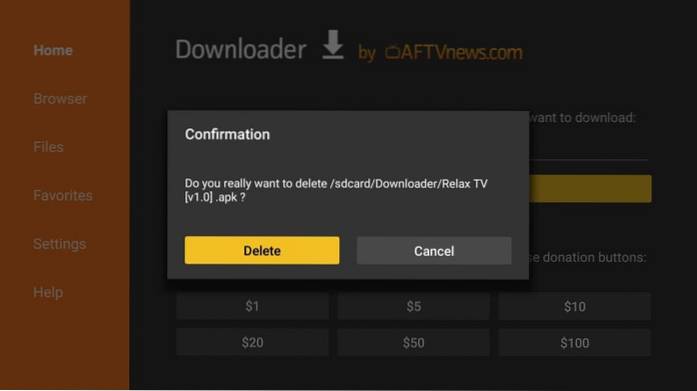
Sie haben Relax TV erfolgreich auf FireStick installiert. Wir werden die App etwas später in diesem Handbuch untersuchen.
Relax TV APK Installationsmethode 2: ES File Explorer App
Bitte beachten Sie, dass dies eine alternative Methode ist. Wenn Sie Relax TV bereits über Downloader installiert haben, können Sie diese Schritte überspringen. ES File Explorer ist einer der Must-Have-Apps für FireStick. Deshalb habe ich diese Methode in diesem Handbuch hinzugefügt.
Folgen Sie den unteren Schritten:
# 1. Laden Sie den ES File Explorer mithilfe der Suchoption (obere linke Ecke des Startbildschirms) aus dem Amazon Store herunter. Sie müssen nur nach der App suchen und den Anweisungen auf dem Bildschirm folgen
# 2. Öffnen Sie den ES File Explorer. Im rechten Teil des Fensters sollten Sie eine Reihe von Symbolen finden. Suchen und öffnen Sie die Downloader Symbol
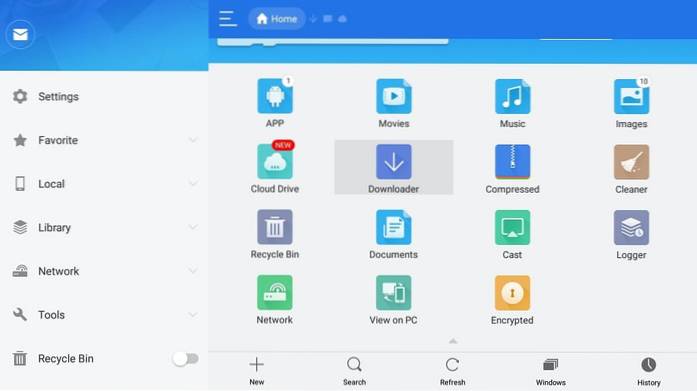
#3. Scrollen Sie nun nach unten zur unteren Menüleiste und klicken Sie auf +Neu
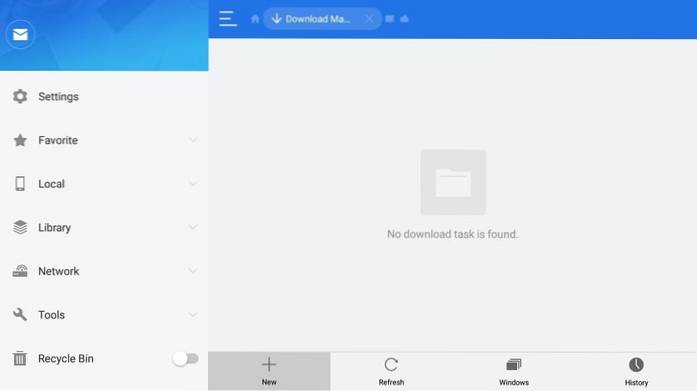
# 4. Sie sollten nun das folgende Dialogfeld sehen
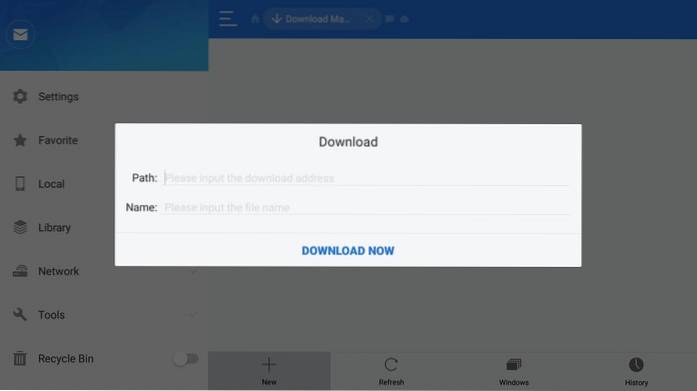
# 5. Geben Sie die URL ein https: //www.Unsere Seite / entspannen in dem Pfad Feld
Geben Sie einen beliebigen Namen ein (wie Entspannen Sie sich) in dem Name Feld. Sie können dieses Feld auch leer lassen, wenn Sie Schwierigkeiten haben, dorthin zu navigieren.
Klicken jetzt downloaden
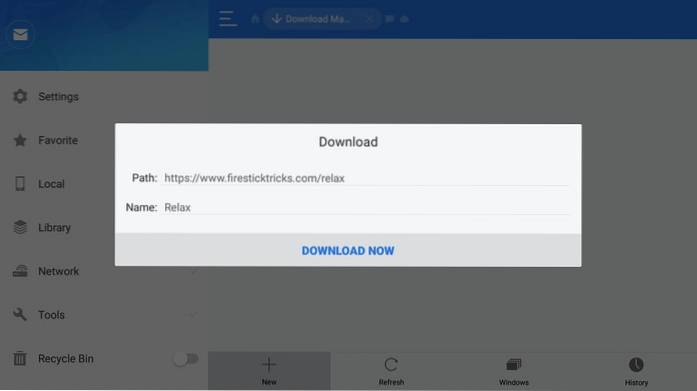
# 6. ES File Explorer lädt die Relax TV APK auf FireStick herunter. Warten Sie, bis der Download abgeschlossen ist
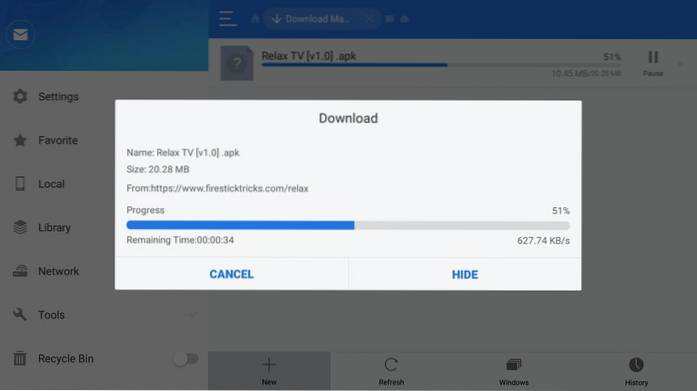
# 7. Klicken Datei öffnen wenn Sie diese Eingabeaufforderung sehen
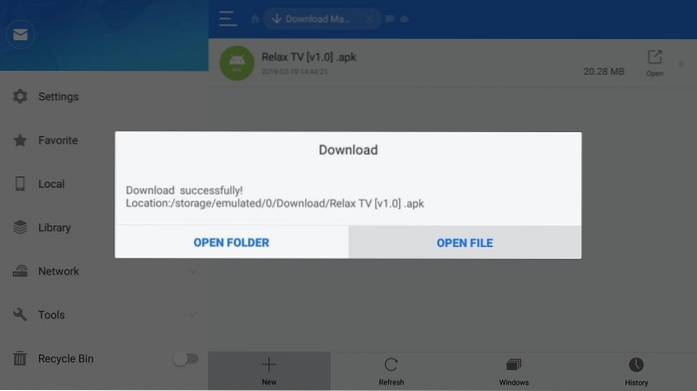
# 8. Klicken Installieren Nächster
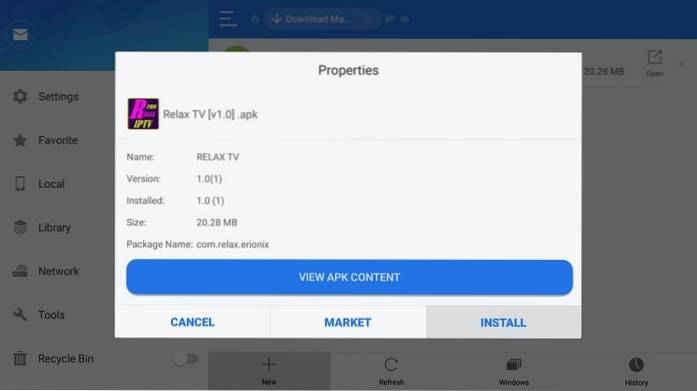
# 9. Scrollen Sie nach rechts unten in diesem Fenster, wo Sie sehen Nächster
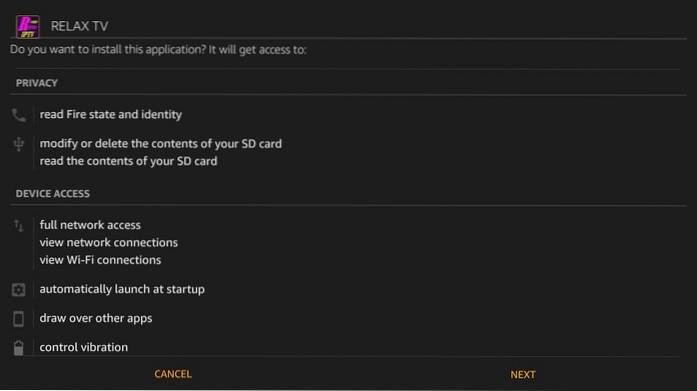
# 10. Weiter wird ersetzt durch Installieren Taste. Fahren Sie fort und klicken Sie Installieren

# 11. Die Installation des Relax TV APK dauert eine Minute
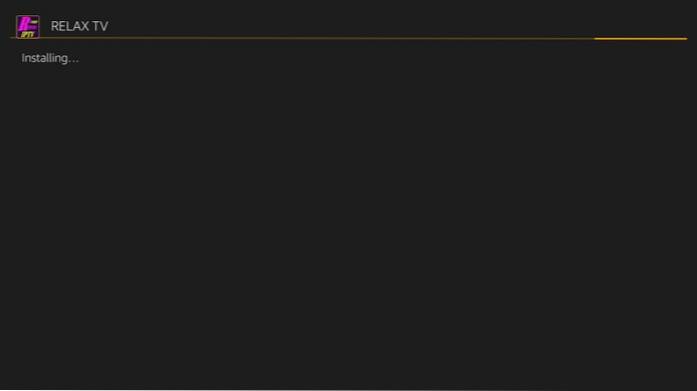
# 12. Klicken Öffnen und führen Sie die App aus, wenn Sie sehen App installiert Botschaft. Klicken Erledigt wenn Sie es später verwenden würden.

# 13. (Optional) Wenn Sie die zuvor heruntergeladene Relax TV APK löschen möchten, gehen Sie wie folgt vor:
- Klicken Lokal Menüpunkt links
- Wähle aus zweite Zuhause Möglichkeit
- Gehe nach rechts und öffne Herunterladen Mappe
- Wählen Sie die Relax TV APK-Datei aus und löschen Sie sie
Relax TV-Installationsmethode 3: FileLinked App
Auch dies ist eine alternative Methode, die Sie nicht befolgen müssen, wenn Sie Relax TV bereits mit einer der beiden oben genannten Methoden installiert haben.
FileLinked ist eine praktische Seitenlade-App, die zuvor DroidAdmin hieß. Sie können FileLinked einfach installieren und erlernen.
Befolgen Sie nach der FileLinked-App die folgenden Anweisungen:
# 1. Starten Sie FileLinked
# 2. Code eingeben 71019907 und klicken Sie auf Fortsetzen
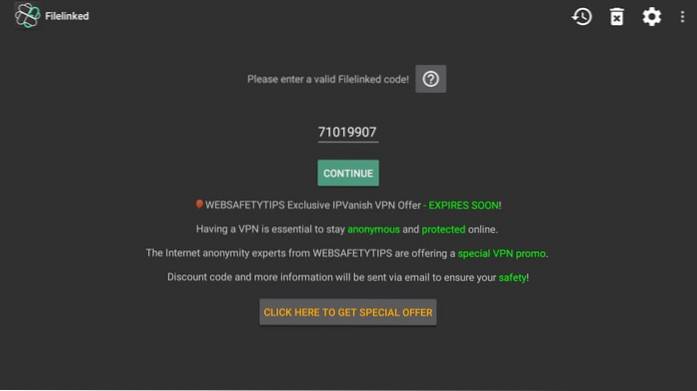
#3. Wenn Sie dieses Fenster sehen, klicken Sie auf Download-Button rechts neben dem Relax TV APK
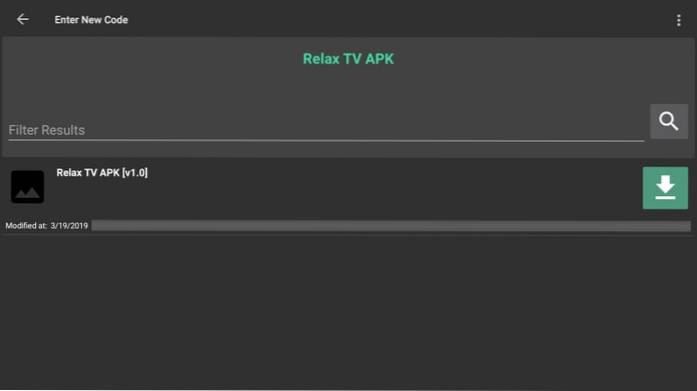
# 4. Warten Sie, während die Reax TV APK heruntergeladen wird
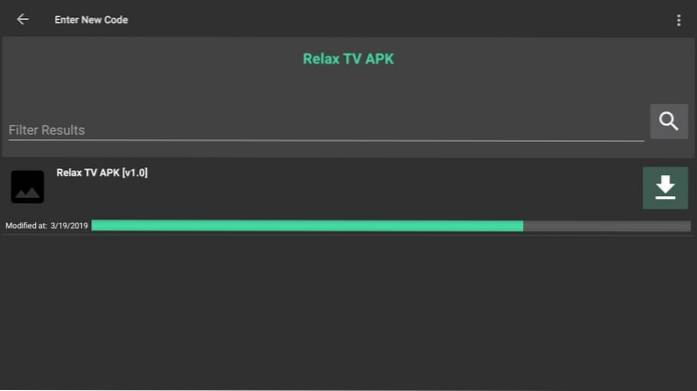
# 5. Der Download-Button ändert sich nun in den abspielen Schaltfläche, sobald die Datei heruntergeladen wurde. Klicken Sie rechts auf die Schaltfläche Wiedergabe
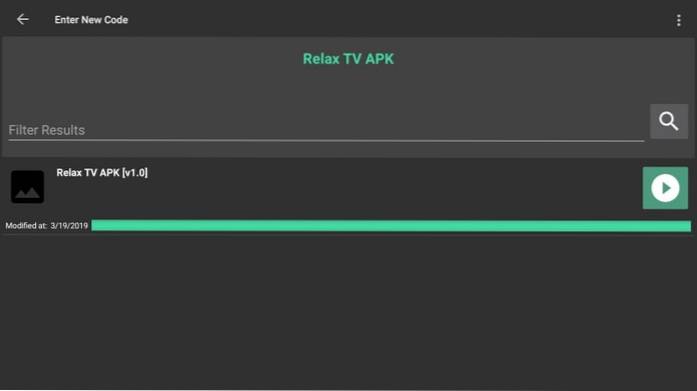
# 6. Scrollen Sie nach unten rechts im folgenden Fenster, wo Sie sehen Nächster
Drücke den Installieren Schaltfläche, wenn es Weiter ersetzt

# 7. Warten Sie auf die App installiert Botschaft. Sie haben Relax TV erfolgreich auf FireStick installiert. Klicken Sie jetzt auf Öffnen um die App sofort zu starten. Klicken Sie auf, um die App später zu öffnen Erledigt

Hinweis: Wenn Sie die heruntergeladene APK-Datei löschen möchten, verwenden Sie den ES File Explorer und navigieren Sie zum Ordner FileLinked> Downloads
Zugriff auf und Verwendung von Relax TV auf FireStick
Wenn Sie eine App installieren, finden Sie sie nicht auf dem Startbildschirm Ihres FireSticks. So greifen Sie darauf zu:
- Halten Sie die Taste gedrückt Zuhause Drücken Sie einige Sekunden lang auf Ihrer FireStick-Fernbedienung, bis ein Fenster angezeigt wird
- Klicken Apps
- Sie würden jetzt den Abschnitt sehen Ihre Apps & Kanäle. Scrollen Sie nach unten, wo Sie die Relax TV App finden. Klicken Sie, um es zu öffnen
- Um die App auf den Startbildschirm zu verschieben, drücken Sie die Menütaste auf der FireStick-Fernbedienung und wählen Sie in der unteren linken Ecke Verschieben oder Nach vorne verschieben
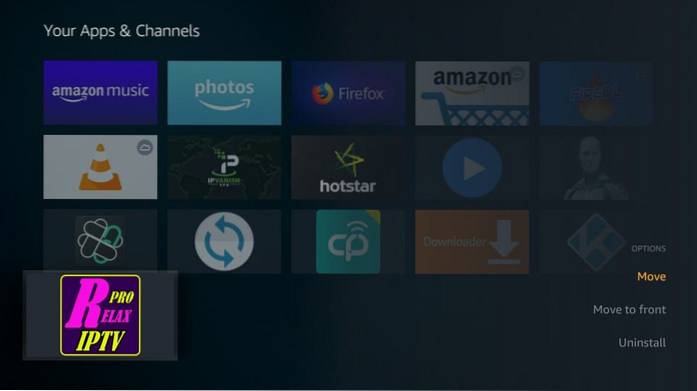
Wenn Sie Relax TV ausführen, können bestimmte Fehlermeldungen im Zusammenhang mit Google Play auftreten. Hier ist eine dieser Eingabeaufforderungen:
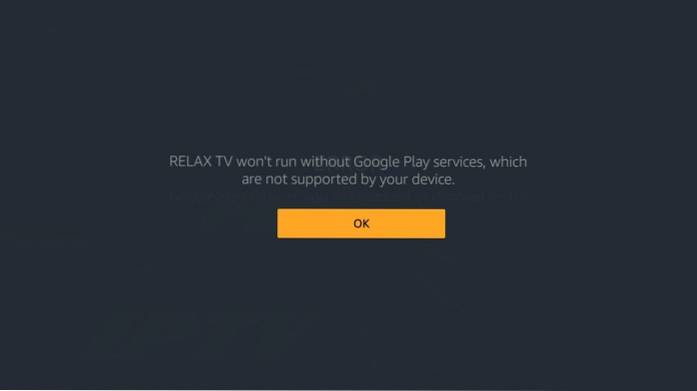
Mach dir keine Sorgen über diese Eingabeaufforderungen. Drücken Sie einfach die Zurück- oder OK-Taste, bis Sie zum Hauptbildschirm der App gelangen. So sieht es aus:
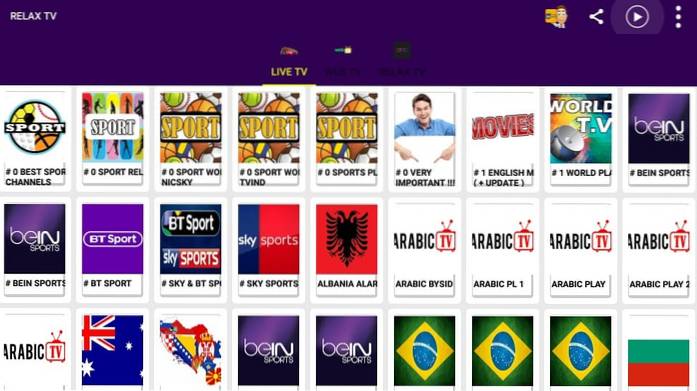
Wie Sie sehen können, befinden sich oben drei Registerkarten:
- Live Fernsehen
- Internet Fernsehen
- TV entspannen
Mit diesen Optionen können Sie eine Vielzahl von Satellitenkanälen und Kabelfernsehnetzen aus der ganzen Welt erkunden.
Es gibt eine wichtige Sache zu beachten! Du wirst brauchen VLC Media Player und Wuffy Player auf FireStick installiert, um die Videos abzuspielen. Wenn Sie oben rechts auf das Symbol "Spielen" klicken, können Sie in der App den Standard-Player auswählen. Das funktioniert aber nicht!
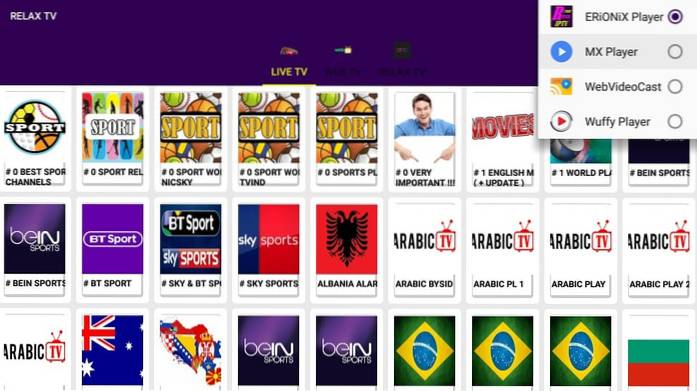
Unabhängig vom gewählten Media Player werden Sie aufgefordert, den VLC zuerst zu installieren, wenn er nicht vorhanden ist. Wenn Sie diese Eingabeaufforderung sehen, klicken Sie einfach auf Fortsetzen Befolgen Sie die Anweisungen auf dem Bildschirm, um VLC auf FireStick zu installieren.
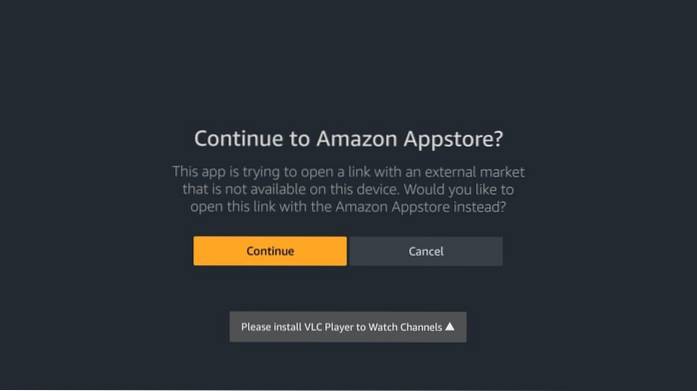
Wuffy Player ist nicht im Amazon Store erhältlich. Sie können es im Aptoide Store installieren. Folgen Sie unserer Anleitung: Installieren Sie Aptoide auf FireStick
Ihr FireStick / Fire TV ist jetzt bereit, Ihre Lieblingsinhalte zu streamen. Bevor Sie jedoch beginnen, möchte ich Sie warnen, dass alles, was Sie online streamen, für Ihren ISP und Ihre Regierung sichtbar ist. Das bedeutet, dass Sie durch das Streamen von kostenlosen Filmen, TV-Shows und Sport in rechtliche Schwierigkeiten geraten können.
Zum Glück gibt es eine kinderleichte Möglichkeit, alle Ihre Streaming-Aktivitäten vor Ihrem ISP und der Regierung zu verbergen. Sie benötigen lediglich ein gutes VPN für Fire Stick. Ein VPN maskiert Ihre ursprüngliche IP und hilft Ihnen dabei, Online-Überwachung, ISP-Drosselung und geografische Einschränkungen von Inhalten zu umgehen.
Ich persönlich benutze und empfehle ExpressVPN, Das ist das schnellste und sicherste VPN. Es ist mit allen Arten von Streaming-Apps kompatibel und lässt sich sehr einfach auf Fire TV / Stick installieren.
Wir ermutigen nicht zur Verletzung der Urheberrechtsgesetze. Aber was ist, wenn Sie unbeabsichtigt Inhalte von einer illegitimen Quelle streamen? Es ist nicht immer einfach, den Unterschied zwischen einer legitimen und einer illegalen Quelle zu erkennen.
Bevor Sie mit dem Streaming auf Ihrem Fire Stick / Fire TV beginnen, sehen wir uns an, wie Sie ExpressVPN verwenden, um Ihre Streaming-Aktivitäten vor neugierigen Blicken zu schützen.
Schritt 1: Abonnieren Sie ExpressVPN HIER. Es wird mit einer 30-tägigen Geld-zurück-Garantie geliefert. Das heißt, Sie können es in den ersten 30 Tagen frei verwenden. Wenn Sie mit der Leistung nicht zufrieden sind (was höchst unwahrscheinlich ist), können Sie die volle Rückerstattung beantragen.
Schritt 2: Schalten Sie Ihren Fire TV / Stick ein und gehen Sie zur Option „Suchen“ ganz links. Geben Sie nun "Expressvpn" (ohne Anführungszeichen) in die Suchleiste ein und wählen Sie ExpressVPN aus, wenn es in den Suchergebnissen angezeigt wird

Schritt 3: Klicken Sie auf "Download", um die ExpressVPN-App für Fire TV / Stick zu installieren.
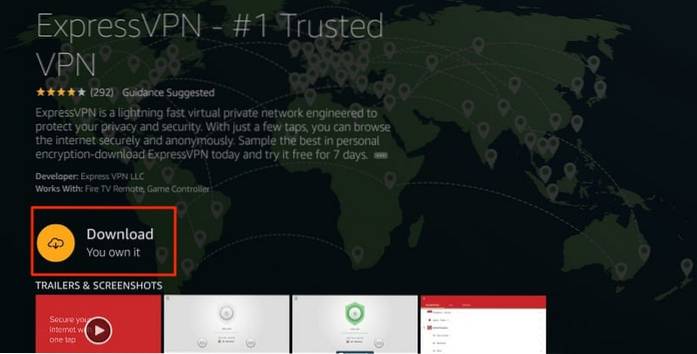
Schritt 4: Öffnen Sie die App und geben Sie Ihre Anmeldeinformationen ein, die Sie beim Kauf des ExpressVPN-Abonnements erstellt haben. Klicken Sie auf "Anmelden".
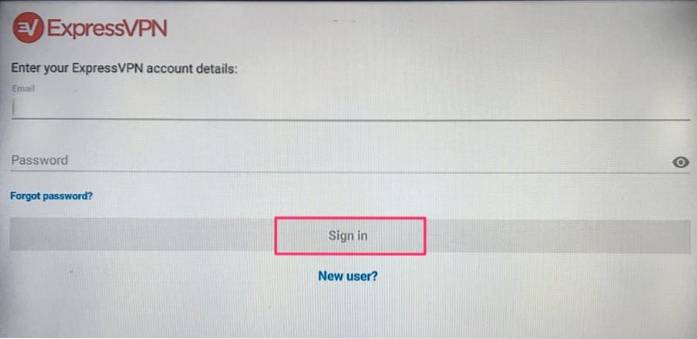
Schritt 5: Klicken Sie auf das Power-Symbol, um eine Verbindung zu einem VPN-Server herzustellen. Das ist alles. Ihre Verbindung ist jetzt mit dem schnellsten und besten VPN für FireStick sicher.
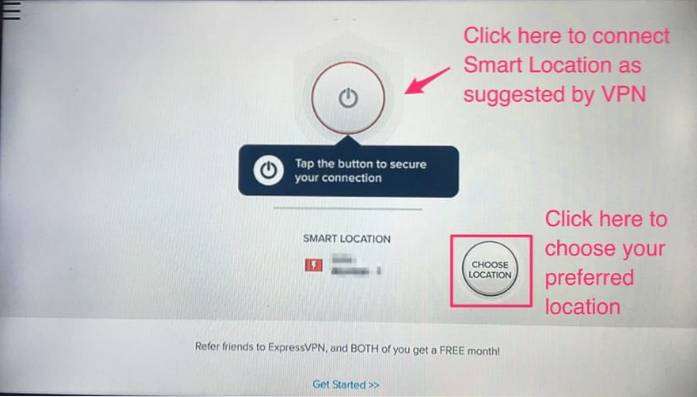
Sie können auch detailliertere Informationen zur Verwendung von ExpressVPN mit Fire TV / Stick lesen.
Urteil
Relax TV sieht aus wie eine solide App, um Live-TV auf FireStick zu sehen. Abgesehen von einer Handvoll Google Play-bezogener Fehlermeldungen sehe ich keine nennenswerten Probleme mit der App. Ja, es zwingt Sie zur Installation von VLC und funktioniert nicht mit anderen Mediaplayern, obwohl Sie die Möglichkeit haben, andere auszuwählen. Ich persönlich glaube, das ist keine große Sache. VLC ist sowieso eine praktische App, leicht und kann einfach im Amazon Store installiert werden.
Die App enthält eine riesige Sammlung von Live-TV-Kanälen aus der ganzen Welt. Fast jeder Kanal, den ich ausprobiert habe, hat funktioniert. Relax TV APK bietet eine unkomplizierte, benutzerfreundliche Oberfläche, mit der Sie sofort loslegen können. Es gibt keine Einstellungen, aus denen Sie mehrere Optionen optimieren oder auswählen können. Diese Art schränkt die Anpassungsmöglichkeiten ein, macht die App aber auch unkompliziert. Wenn Sie gerne Live-TV schauen und das Erlebnis wirklich unkompliziert gestalten möchten, probieren Sie Relax TV APK auf FireStick.
Haftungsausschluss - Unsere Website überprüft nicht die Rechtmäßigkeit oder Sicherheit der auf dieser Website genannten Add-Ons, Apps oder Dienste. Außerdem bewerben, hosten oder verlinken wir keine urheberrechtlich geschützten Streams. Wir raten dringend von Piraterie ab und raten unseren Lesern strikt, sie um jeden Preis zu vermeiden. Jede Erwähnung von kostenlosem Streaming auf unserer Website ist ausschließlich für urheberrechtsfreie Inhalte gedacht, die gemeinfrei verfügbar sind. Lesen Sie unseren vollständigen Haftungsausschluss. ComputersHowto
ComputersHowto